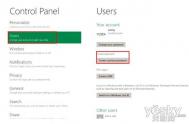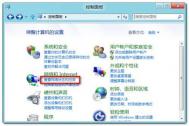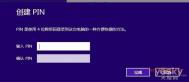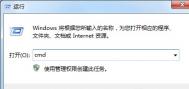win8系统下添加图片密码的方法
现在的科技真是越来越发达了,设置密码已不再满足于数字密码、图案密码等,现在有一种新型设置密码的方法,就是图片密码,可以用图片设置设置密码,这是win8系统中中新功能。图片密码可以有效保护我们的触摸屏,我们可以自定义选择一张你喜欢的图片,然后在图片上画出不同的手势,和手机解锁手势一样的样式,不仅支持自定义而且保密功能也强大,作为一种新型的解锁方式,大家可以设置看看!
其实win8中的图片密码是一种新增的保护触摸屏的技术,我们可以通过选择图片并画出各种不一样的手势来创建密码,各种方式显得更加的新奇而独一无二。
1.咱们将鼠标移动到屏幕的右上角,然后在弹出来的菜单中依次选择设置-更改电脑设置,这样就可以进入电脑的设置界面了。

2.在电脑设置界面中,咱们选择账户选项,右侧便会出现目前咱们使用的登录账户,而登录选项下面就显示有创建图片密码的按钮,单击之后,咱们需要使用账户密码先登录一次。

3.创建图片密码的时候,咱们先需要从本地文件夹中选择一张图片,这张图片可以是随意的,当然,我们需要的话也可以实现从网上下载下来。

4.选择好图片之后,就需要画出手势了,如果电脑支持触摸屏的话,咱们就可以直接在触摸屏上进行操作,任意的画三个手势就可以了,就像很多手机的锁屏手势一样。如果不支持触摸屏,就只能以鼠标来代劳了!
5.设置完成之后,大家可以选择注销账户,试试自己的图片密码是否创建成功。
作为一种的新型的设置方式,肯定有其出奇的可取之处,我们要勇于去尝试新事物,也许会发现不一样的地方,操作方法如上赶紧操作起来吧!
win8无法读取内存卡的解决方法
现在手机的功能越发强大,可以拍照、聊天、摄像、接收文件等等,已经相当于一个小型电脑了,我们所有的信息几乎都会保存到手机中去,所以说手机对我们来说真的是很重要,之前网上有一组图片也是讽刺那些手机依赖症患者们,到哪都是手机不离手。手机里储存了那么多的信息,有时候我们想发送到个人电脑中得以保存,但是最近有不少人反应说win8的电脑无法读取到手机内存卡里的数据,这是怎么回事呢?下面图老师小编来为大家解释。

win8无法读取内存卡的解决方法
1.第一种原因,可能是因为手机中病毒导致。现在的手机越来越智能化了,需要联网的地方多了,甚至就和电脑的功能一样了,另一方面,手机需要承担的风险也越来越大了,以前的手机没有听说过中病毒吧?但是现在的手机,稍不留意,就可能会中毒!而手机中毒便是导致内存卡数据无法读取的原因之一。如果是中毒的话,咱们也只能是依靠杀毒软件来解决了!
2.手机卡损坏或者是接触不良。如果确定手机没中毒的话,那么手机卡损坏就成了最大的原因之一,咱们可以试着用橡皮擦擦拭内存卡的金色部分,或者是换一个卡槽试试,应该就可以解决问题了。
手机内存卡对于那些经常使用手机的人来说很重要,因为手机自带的功能往往不在满足于他们的日常使用了,所以内存卡帮助他们保存信息。遇到内存卡无法读取的朋友们可以试试以上的方法,可以起到很大的帮助哦!
Win8系统下利用QQ快速截图的方法
我相信很多人现在都是使用QQ工具来截图,因为的确是很方便,但是如果想要截取一些大图或者是刚跳出来的菜单就不太好使了,所以QQ截图还是有弊端的。现在很多人想要找寻一种新的方法,就是通过电脑快捷键来截图,这样还省得打开QQ界面,对于一些大图片和弹出的菜单框也都可以截图了,听起来似乎是个不错选择,下面图老师小编来教大家Win8系统截图快捷菜单的技巧。
Win8系统下利用QQ快速截图的方法教程如下:
我们都知道QQ截图的快捷方式是CTRL+ALT+A就可以了,但是在这里使用就不行。
(本文来源于图老师网站,更多请访问http://m.tulaoshi.com/windowsxitong/)1、我们在选择好需要截图的菜单,但是因为时间很短暂所以我们必须要快速的把三个快捷键一起按下去才tulaoshi能够选择,这个中间有一个技巧,是先按住 CTRL+ALT+SHIFT 三个键,然后在来选择需要截图的菜单。

2、然后我们在放开SHIFT这个键,然后快速的按下A键,我们发现这时候就发生了我们需要的,菜单不会像QQ截图一样缩回去了,直接就能够选择我们所要截图的范围大小了。
一般用惯了QQ截图的用户很难适应这种快捷的截图方式,但是在遇到问题的时候还是会尝试一下的,所以赶紧操作起来吧!
win7/win8系统开启GodMTulaoshi.Comode上帝模式的方法
很多人都没有听说过上帝模式,但是估计都用过这个功能,在win7系统中这个功能就有了,一直延续到win8中,这个功能是对最高管理权限的尊称,将所有的功能融合到一个窗口中,包含控制面板、界面个性化、辅助功能等等,只要在一个窗口中就能对所有的功能进行控制,还是很方便的。有些人不知道这个功能在哪里打开,下面图老师小编就来教大家win8系统中怎么打开上帝功能。
开启GodMode上帝模式的方法教程
步骤一:首先在win8的桌面新建一个名为GodMode.{ED7BA470-8E54-465E-825C-99712043E01C}的文件夹,然后使用鼠标双击打开这个文件夹的资源管理器,这里有多达250多个系统选项给用户进行选择。

步骤二:在启动了win8系统的上帝模式之后我们可以做些什么呢?跟win7系统一样的是,当我们启动了win8系统的上帝模式之后,我们就可以看到系统内所有设置选项并且可以不受任何限制的进行设置了。

这么强大的功能不了解是不行的,上面图老师小编教你的方法要认真学哦,能够为我们带来很大的便利哦!不太了解上帝功能的小伙伴们赶紧试试!操作很简单的!
(本文来源于图老师网站,更多请访问http://m.tulaoshi.com/windowsxitong/)